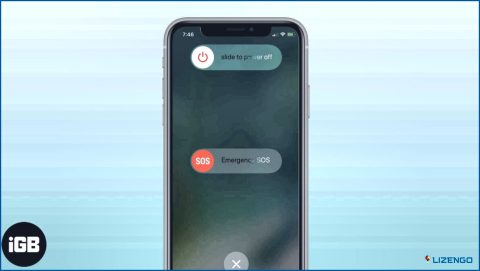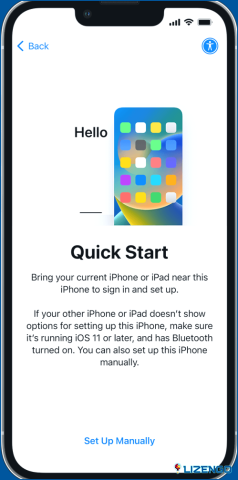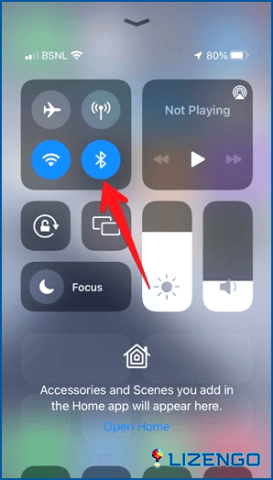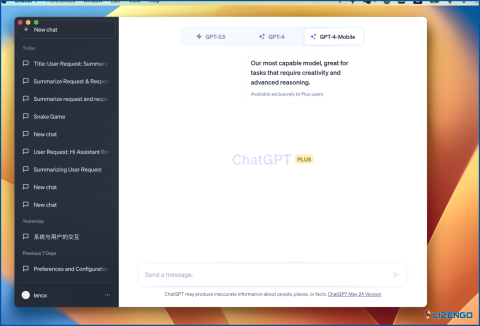¡Solucionado! Cómo solucionar el iPhone de inicio rápido no funciona
En el siempre cambiante panorama de los teléfonos inteligentes, el iPhone de Apple ha destacado constantemente como un símbolo de innovación y fiabilidad. Con cada nueva iteración, Apple introduce características interesantes destinadas a mejorar la experiencia del usuario. Una de ellas es el inicio rápido, un método eficaz y rápido para configurar un nuevo iPhone o transferir datos desde un dispositivo existente.
¿No funciona el inicio rápido del iPhone? Bueno, incluso las tecnologías más sofisticadas pueden encontrar contratiempos ocasionales, ¿verdad? Innumerables usuarios de iPhone se han encontrado con el frustrante problema de Inicio rápido no funciona como se esperaba. Ya sea que esté en el proceso de configuración de un nuevo iPhone o tratando de transferir datos, un inicio rápido que no responde puede interrumpir el flujo de trabajo y dar lugar a retrasos innecesarios.
Pero no te preocupes. En esta completa guía de solución de problemas, hemos enumerado algunas de las mejores soluciones para solucionar el problema del inicio rápido del iPhone que no funciona. Tanto si eres un ávido entusiasta del iPhone o un recién llegado al mundo de la tecnología, esta guía le ayudará a navegar por el proceso de solución de problemas con confianza y facilidad.
¿Qué es la función de inicio rápido en el iPhone? ¿Cómo utilizarla?
La función de inicio rápido del iPhone es un método cómodo y eficaz para configurar un nuevo iPhone o transferir datos desde un dispositivo existente. Agiliza el proceso transfiriendo automáticamente tus preferencias personales, la información de tu ID de Apple, los ajustes Wi-Fi e incluso tus aplicaciones y datos del iPhone o iPad antiguo al nuevo. Quick Start utiliza una combinación de Bluetooth y Wi-Fi para establecer una conexión segura entre los dispositivos, garantizando una transición sin problemas.
Para utilizar la función Inicio rápido:
1. Asegúrate de que tanto tu iPhone antiguo como el nuevo funcionan con iOS 11 o posterior.
2. Coloca tu iPhone antiguo cerca del nuevo.
3. Encienda el nuevo iPhone y siga las indicaciones de configuración hasta llegar a la pantalla «Inicio rápido».
4. En su antiguo iPhone, aparecerá un aviso preguntándole si desea configurar su nuevo iPhone. Pulse «Continuar» y manténgalo pulsado sobre el patrón animado que aparece en la pantalla de su nuevo iPhone.
5. Aparecerá un mensaje en su antiguo iPhone, confirmando que debe utilizar su ID de Apple para configurar el nuevo iPhone. Verifique su ID de Apple introduciendo su contraseña.
6. Siga las instrucciones en pantalla para completar la configuración, como configurar Face ID o Touch ID y crear un código de acceso.
7. Una vez finalizado el proceso, tu nuevo iPhone mostrará el mensaje «Transferencia completada» y podrás empezar a utilizar tu dispositivo con todos los datos y ajustes transferidos.
¿El inicio rápido no funciona en el iPhone? Prueba estas soluciones
Solución 1: Compruebe la compatibilidad del dispositivo
La primera solución para resolver el problema de inicio rápido no funciona es comprobar la compatibilidad de sus dispositivos. El inicio rápido requiere que tanto tu iPhone antiguo como el nuevo funcionen con iOS 11 o una versión posterior. Sigue estos pasos para verificar la versión de iOS en tus iPhones:
1. En tu iPhone antiguo, ve a «Ajustes» desde la pantalla de inicio.
2. Diríjase a General> Acerca de.
3. Busca la entrada «Versión de software» o «Versión de iOS». Asegúrate de que es iOS 11 o una versión posterior.
4. Repite los mismos pasos en tu nuevo iPhone para confirmar su compatibilidad con la versión de iOS.
Si alguno de tus dispositivos funciona con una versión de iOS anterior, debes actualizarlo a una versión compatible.
Solución 2: Activar manualmente el Bluetooth en ambos dispositivos iOS
Si el inicio rápido no funciona en tu iPhone, otra posible solución es habilitar manualmente Bluetooth en ambos dispositivos iOS. He aquí cómo puede hacerlo:
1. En tu iPhone antiguo, desliza el dedo hacia arriba desde la parte inferior de la pantalla (o desliza el dedo hacia abajo desde la esquina superior derecha en el iPhone X o posterior) para abrir el Centro de control.
2. Asegúrese de que el icono de Bluetooth está activado. Si aparece en gris, pulse sobre el icono Bluetooth para activarlo.
3. Repita los mismos pasos en su nuevo iPhone para activar Bluetooth.
Al asegurarse de que Bluetooth está activado en ambos dispositivos, establece la conexión inalámbrica necesaria para que Inicio rápido funcione correctamente.
Solución 3: Compruebe el cable USB
Si sigues experimentando dificultades con el inicio rápido en tu nuevo iPhone y las soluciones anteriores no han resuelto el problema, hay pasos adicionales a considerar. El problema puede estar en un área que aún no hemos explorado. Aquí hay algunas sugerencias para ayudar a solucionar la situación:
- Pruebe con otro cable USB: Si está conectando los dispositivos mediante un cable USB, vale la pena examinar el propio cable. Asegúrese de que no esté dañado o deshilachado. Si es posible, pruebe a utilizar un cable USB diferente para establecer la conexión entre el iPhone antiguo y el nuevo.
- Comprueba que la conexión es correcta: Comprueba dos veces que el cable USB esté bien conectado a ambos iPhones y al ordenador. A veces, una conexión floja o incompleta puede impedir que Inicio Rápido funcione correctamente.
- Ajuste el cable: Si el proceso de inicio rápido sigue sin funcionar, intente ajustar la posición u orientación del cable USB. A veces, un pequeño ajuste puede suponer una diferencia significativa a la hora de establecer una conexión fiable.
- Utilice un cable alternativo: Si tiene acceso a un cable USB alternativo, considere la posibilidad de utilizarlo como un paso de solución de problemas. Algunos cables pueden tener problemas de compatibilidad o estar defectuosos, lo que puede dificultar el proceso de Inicio rápido. Al probar un cable diferente, puede descartar cualquier problema potencial con el cable original.
Al explorar estas opciones, puedes eliminar posibles problemas relacionados con el cable USB y asegurarte de que la conexión entre tu antiguo y tu nuevo iPhone sea estable y funcional.
Conclusión
Encontrarse con problemas en el inicio rápido del iPhone puede ser frustrante, pero con los pasos de solución de problemas adecuados, puede superarlos y disfrutar de la transferencia de datos sin problemas o configurar un nuevo iPhone. Comprobando la compatibilidad del dispositivo, habilitando manualmente el Bluetooth y asegurando una correcta conexión del cable USB, puedes solucionar las causas comunes de los problemas de que el inicio rápido del iPhone no funcione.
A lo largo de esta guía de solución de problemas, hemos proporcionado soluciones prácticas para ayudarte a navegar por el proceso con facilidad, tanto si eres un entusiasta del iPhone como un novato en tecnología. Recuerda que la tecnología está diseñada para simplificarnos la vida, y el inicio rápido no es una excepción. Siguiendo los pasos descritos en esta guía, podrás solucionar el problema de «El inicio rápido del iPhone deja de funcionar».
¿Te ha resultado útil este post? ¡No dudes en compartir tus opiniones en la sección de comentarios! Síguenos en las redes sociales: Facebook, Instagram y YouTube.